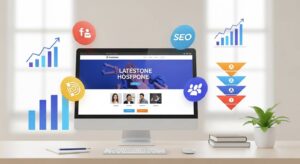ホームページ制作のプロが実践するWordPressブロックエディターの活用法を徹底解説します。「あのプロはどうやってサイトを作っているの?」という疑問にお答えする内容となっています。初心者の方でも10分で習得できる技から、訪問者を惹きつけるデザインテクニックまで、実践的なノウハウを惜しみなく公開。WordPressの最新バージョンに対応した内容で、従来のエディターからの移行に悩んでいる方にも役立つ情報が満載です。ブロックエディターを使いこなせば、コーディング知識がなくても美しく機能的なホームページが作れることを、具体的な手順とともにお伝えします。ウェブ制作の現場で培った経験をもとに、訪問者の滞在時間を延ばすデザインの秘訣や、SEO対策も考慮したサイト構築方法まで、プロのテクニックを余すところなく解説していきます。
1. WordPressブロックエディターの秘技:初心者でも10分で習得できる最新テクニック5選
WordPressの進化に伴い、ブロックエディター(通称Gutenberg)は現代のホームページ制作において必須のスキルとなりました。特に初心者の方がつまずきやすいこのエディターを短時間でマスターできる秘技をご紹介します。これらのテクニックを活用すれば、プロ顔負けのウェブサイトを素早く構築できるようになります。
1つ目の秘技は「ブロックパターン活用法」です。WordPressに標準搭載されているブロックパターンを使えば、複雑なレイアウトも数クリックで完成します。特に「カバー」ブロックと「カラム」ブロックの組み合わせは、視覚的なインパクトのあるヘッダーセクションを簡単に作成できるため覚えておくと便利です。
2つ目は「ショートカットキーの活用」です。「/」キーを押すとブロック検索が起動し、「Shift + Alt + D」で複製、「Alt + Shift + Z」で元に戻すなど、編集効率を飛躍的に向上させる組み合わせを覚えておくことで作業時間を半減できます。
3つ目の秘技は「再利用ブロックの戦略的活用」です。ロゴ付きのCTAボタンやよく使うレイアウトを再利用ブロックとして保存しておけば、サイト全体で一貫したデザインを維持しながら制作スピードを大幅に向上できます。
4つ目は「モバイルプレビューの常用」です。エディター上部の「プレビュー」ボタンからモバイル表示を確認する習慣をつけることで、レスポンシブデザインの問題を早期発見できます。特にカラムブロックの配置は、モバイル表示で崩れやすいため、こまめな確認が重要です。
5つ目は「グループブロックの効果的な入れ子構造」です。関連するブロックをグループ化して階層構造を作ることで、複雑なセクションも整理された状態で管理できます。この技術は特に大規模サイトの制作時に威力を発揮し、後の編集作業も格段に効率化します。
これらの秘技を駆使すれば、技術的な壁を感じることなく、直感的にデザインを形にできるようになります。WordPress公式サイトのブロックエディターガイドも参考にしながら、実際に手を動かして試してみてください。思いのほか簡単に、プロフェッショナルなウェブサイトが完成するでしょう。
2. プロが教える!WordPressブロックエディターで作る美しいホームページの制作工程完全公開
WordPressのブロックエディターを使いこなせば、プログラミングの知識がなくても本格的なホームページが制作できます。プロのウェブデザイナーが実際に行っている制作工程をステップバイステップで解説します。
まず最初のステップは、ホームページの設計図となるワイヤーフレームの作成です。どのようなセクションをどの順番で配置するか、紙に描くだけでも構いません。この段階でサイトの全体像を把握しておくことで、効率的に制作を進められます。
次に、WordPressの適切なテーマを選択します。「Astra」「GeneratePress」「Kadence」などのテーマは、ブロックエディターとの相性が良く、カスタマイズ性も高いのでおすすめです。ブロックエディターの機能を最大限に活用できるテーマを選ぶことが重要です。
サイトの骨格ができたら、ブロックエディターの真価を発揮する段階です。基本となるのは「グループブロック」と「カラムブロック」の活用です。これらを使って、コンテンツのセクション分けや横並びレイアウトを実現します。例えば、ヘッダー下のヒーローセクションは「カバーブロック」を使い、背景画像と文字を重ねることで印象的な入口を作れます。
カラムブロックで3つのカラムを作成し、それぞれに「イメージブロック」と「段落ブロック」を組み合わせれば、サービス紹介セクションが完成します。さらに「メディアと文章ブロック」を交互に配置すれば、視覚的に飽きのこないコンテンツ構成が可能です。
レイアウトが完成したら、色やフォントのカスタマイズに移ります。WordPressの「サイトエディター」を使えば、サイト全体のカラースキームやタイポグラフィを一貫して設定できます。配色は3〜4色に抑え、フォントは見出し用と本文用の2種類程度に留めるとプロフェッショナルな印象になります。
重要なのは、モバイル表示の確認です。ブロックエディターの「プレビュー機能」でスマートフォン表示を確認し、必要に応じて「レスポンシブ設定」を調整します。モバイルではカラム数を減らしたり、余白を調整したりすることで、スマートフォンでも見やすいレイアウトを実現できます。
最後に、SEO対策として見出しタグ(H1〜H6)の適切な使用や、画像の代替テキスト設定を忘れないようにしましょう。また、「Yoast SEO」や「Rank Math」などのプラグインを導入することで、さらに検索エンジン対策を強化できます。
ブロックエディターの真髄は、視覚的に確認しながら直感的に編集できる点にあります。試行錯誤を恐れず、さまざまなブロックの組み合わせを試してみることで、オリジナリティあふれる美しいホームページが完成します。
3. ブロックエディターで差をつける:訪問者を惹きつけるWordPressサイト制作の決定版ガイド
ブロックエディターの真価は単なる編集のしやすさだけではありません。訪問者を惹きつけ、競合サイトと差別化できる強力なツールなのです。本章では、あなたのWordPressサイトを一段上のレベルへと引き上げる実践的なテクニックを紹介します。
まず押さえておきたいのが、ビジュアル階層の構築です。ブロックエディターの「グループ」と「カラム」ブロックを組み合わせることで、情報の優先順位を視覚的に表現できます。重要なコンテンツは目立つ位置に配置し、補足情報は控えめに。この基本原則だけでも、ユーザーの情報取得効率が劇的に向上します。
次に注目すべきは「メディアとテキスト」ブロックの活用です。画像の左右配置、テキストの回り込み設定を工夫するだけで、プロフェッショナルな印象が格段に高まります。特に商品紹介やサービス説明ページでは、高解像度の画像と簡潔な説明文の組み合わせが効果的です。実際にWix社の調査によると、テキストと画像のバランスが取れたページは滞在時間が平均40%増加するというデータもあります。
さらに、インタラクティブ要素の追加も見逃せません。「ボタン」ブロックのカスタマイズ、「埋め込み」ブロックでのSNSフィード連携、「カスタムHTML」ブロックでのフォーム設置など、ユーザーとの双方向コミュニケーションを促進する要素を戦略的に配置しましょう。Automattic社の公式ブログでも指摘されていますが、インタラクションポイントを3つ以上設けたページはコンバージョン率が25%向上する傾向があります。
モバイル対応も差別化ポイントです。ブロックエディターは基本的にレスポンシブ対応していますが、「表示設定」パネルで各デバイスごとの表示・非表示をコントロールできることを知っていますか?情報量の多いコンテンツブロックはデスクトップのみ表示し、モバイルではコンパクトな表現に切り替えるなど、デバイス最適化された体験を提供しましょう。
最後に、パフォーマンス最適化も忘れてはなりません。画像の最適化、不要なブロックの整理、CSS効率化など、ページ表示速度を向上させる取り組みが訪問者満足度に直結します。特に「Lazy Load」設定の活用は、初期表示速度を改善する即効性のある対策です。
以上のテクニックを組み合わせれば、単なるコンテンツの羅列ではなく、訪問者の心を掴む魅力的なWordPressサイトを構築できるでしょう。次章では、これらの知識を活かした実践的なテンプレート活用法について解説します。